Kuinka käyttää Themifya luomaan taiteellisia iPhone-teemoja

Themify on yksi sovelluksista, joka mukauttaa iPhonen aloitusnäytön paljon kauniimmaksi ja taiteellisemmaksi.

Themify on yksi sovelluksista , joka mukauttaa iPhonen aloitusnäytön paljon kauniimmaksi ja taiteellisemmaksi. Sovellus muuttaa iPhonen teeman värillisillä sovelluskuvakkeilla käyttäjän mieltymysten mukaan. Widgettejä voidaan muokata myös Themify-sovelluksella saadaksesi ainutlaatuisemman widgetin. Alla on opetusohjelma Themifyn käyttämisestä iPhone-teeman luomiseen.
Ohjeet Themifyn käyttämiseen teemojen luomiseen iPhonessa
Vaihe 1:
Ensin käyttäjät lataavat Themify-sovelluksen iPhonelle alla olevan linkin mukaisesti.
Vaihe 2:
Seuraavaksi näet vaihtoehdot kirjautuaksesi Themifyn maksulliseen versioon. Napsauta x-kuvaketta kytkeäksesi käyttöliittymän pois päältä päästäksesi sovelluksen pääkäyttöliittymään.

Vaihe 3:
Sovelluksen Explore-käyttöliittymässä näet ensin teemavaihtoehdot, joista voit valita useilla eri skineillä.

Jatka vierittämistä alaspäin nähdäksesi käytettävät lukitusnäytön asetukset tai sovelluskuvakkeet .
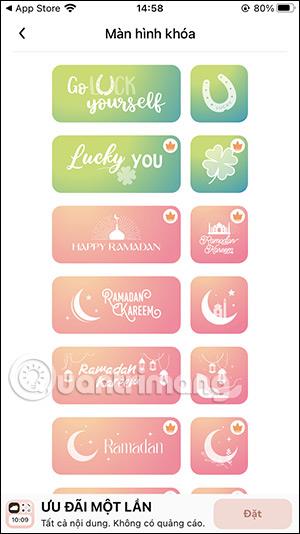
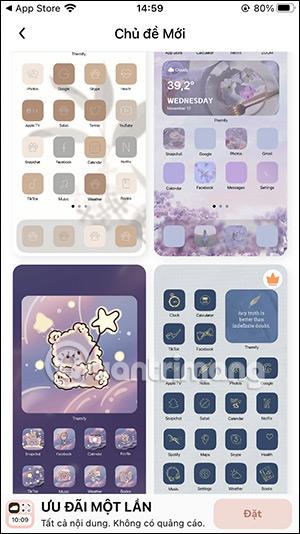
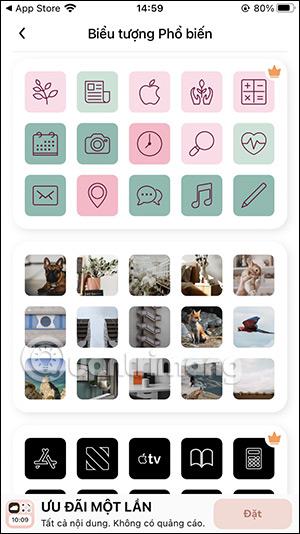
Vaihe 4:
Napsauta nyt teemaa, jota haluamme käyttää, ja napsauta sitten Mukauta . Muokkausliittymässä käyttäjät voivat vaihtaa taustakuvaa, kuvakkeita ja widgetejä.
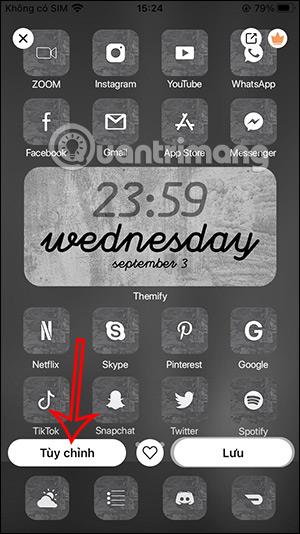
Vaihe 5:
Valitse ensin Taustakuva , voit valita kuvan tai värin, jonka haluat asettaa tämän teeman taustakuvaksi.
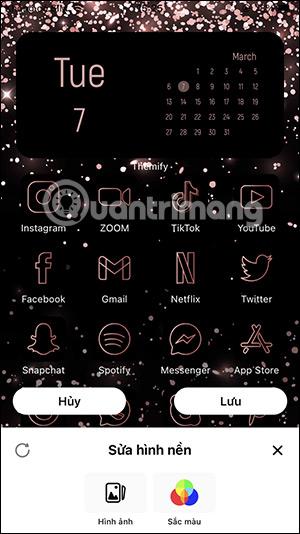
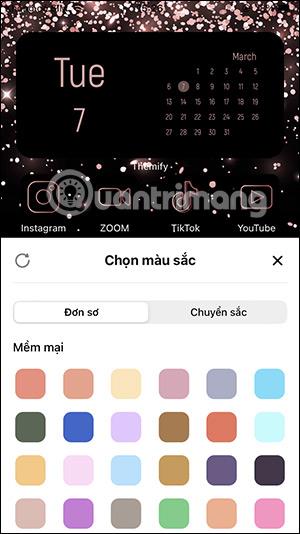
Napsauta taustakuvateemaa, jota haluat käyttää, ja napsauta sitten Käytä asentaaksesi tämän teeman.
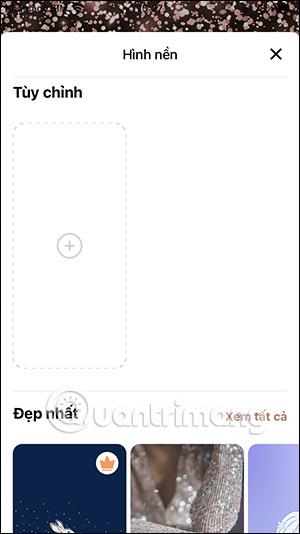

Vaihe 6:
Valitse seuraavaksi sovelluskuvakkeet useilla eri teemoilla, kuten esteettiset teemat, neonteemat, elokuvateemat... Napsauta Näytä kaikki laajentaaksesi kuvakkeet, joita käyttäjät haluavat nähdä. Valitse haluamasi kuvakesarja napsauttamalla sitä.
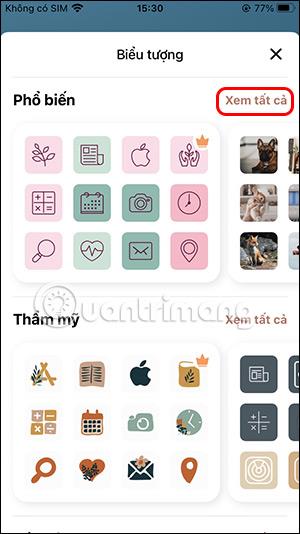

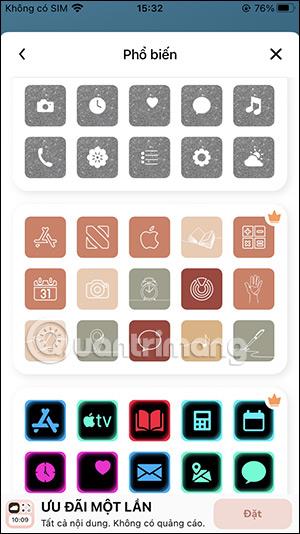
Vaihe 7:
Jatka widgetin muokkaamista 3 vaihtoehdolla alla olevan kuvan mukaisesti. Ensin muokkaat fonttia useilla eri fonteilla. Kun napsautat mitä tahansa kirjasinta, yllä oleva esikatseluapuohjelma muuttuu vastaavasti.
Kätevä väri, jossa on vaihdettavia värejä. Widget-kuvat voivat käyttää albumissa olevia valokuvia widgetin taustaksi.


Vaihe 8:
Muokkauksen jälkeen käyttäjä napsauttaa Tallenna tallentaakseen muutokset tähän aiheeseen. Napsauta seuraavaksi Tallenna taustakuviin ja widgeteihin .
Sitten säätöliittymässä meidän on valittava sovelluksen kuvake .
Voit valita Paritettu oletussovellusten kanssa uusilla kuvakkeilla, Pariton , jolloin voit valita, minkä sovellusten kuvaketta haluat vaihtaa.
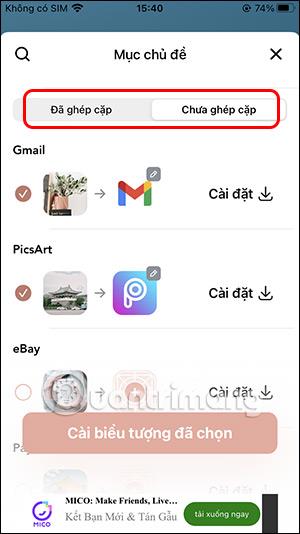
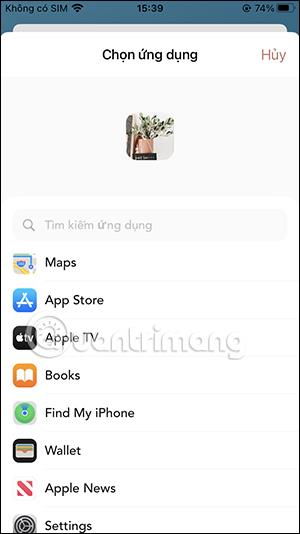
Vaihe 8:
Jatka muutettavan sovelluksen napsauttamista ja valitse sitten Asetukset valittu kuvake . Nyt käyttäjien on asennettava määritysprofiili . Käyttäjien on napsautettava Salli jatkaakseen.
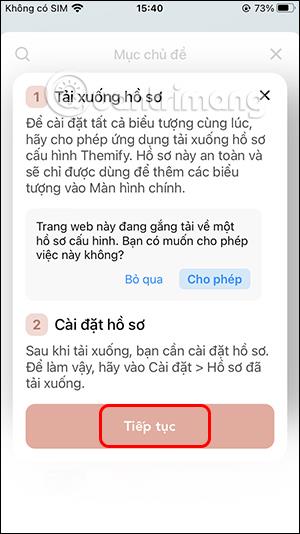
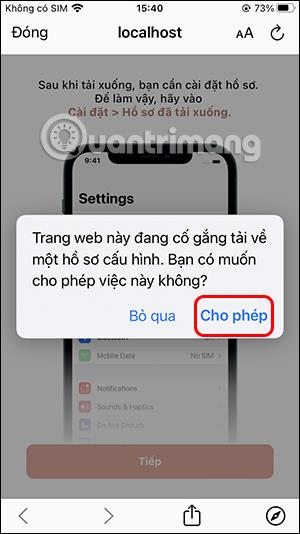
Siirry sitten kohtaan Asetukset , valitse Ladattu profiili ja valitse sitten äskettäin ladatun teeman asennus.
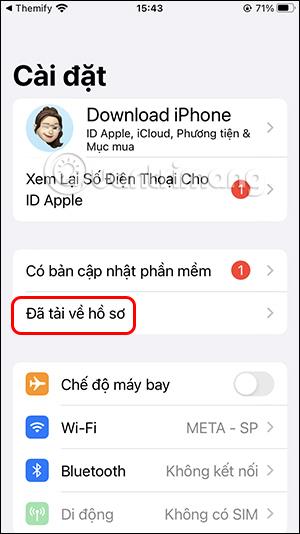
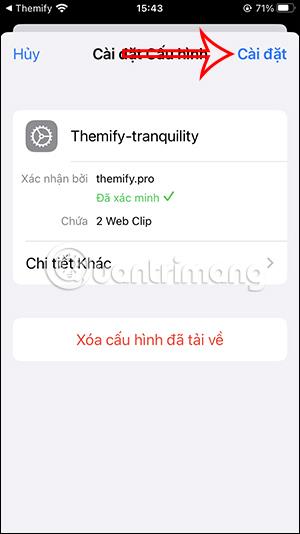
Vaihe 9:
Seuraavaksi painat pitkään aloitusnäyttöä ja valitset sitten plus-kuvakkeen lisätäksesi näytön widgetin . Nyt käyttäjät lisäävät widgetejä Themify-sovelluksesta . Valitse widgetin koko ja aseta widget lopuksi näytölle .
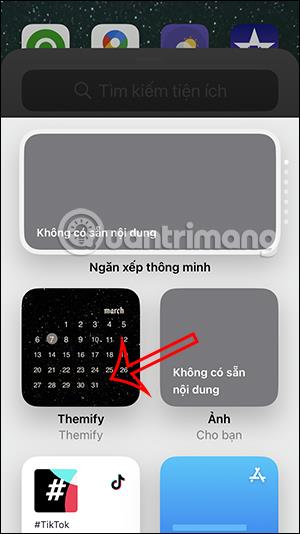
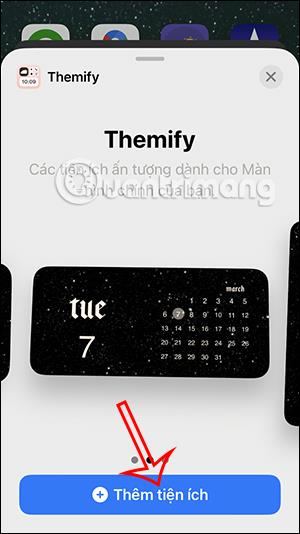
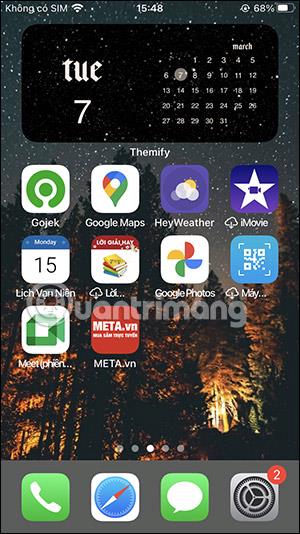
Asenna lopuksi Themify-sovelluksesta ladattu taustakuva, jonka seurauksena sinulla on iPhonen aloitusnäytön teema kuten alla, taustakuvalla, muuttuneilla sovelluskuvakkeilla ja uusilla widgeteillä.

Sound Check on pieni mutta varsin hyödyllinen ominaisuus iPhone-puhelimissa.
iPhonen Photos-sovelluksessa on muistiominaisuus, joka luo kokoelmia valokuvista ja videoista musiikin kanssa, kuten elokuva.
Apple Music on kasvanut poikkeuksellisen suureksi julkaisunsa jälkeen vuonna 2015. Se on tähän mennessä maailman toiseksi suurin maksullinen musiikin suoratoistoalusta Spotifyn jälkeen. Musiikkialbumien lisäksi Apple Music tarjoaa myös tuhansia musiikkivideoita, 24/7-radioasemia ja monia muita palveluita.
Jos haluat taustamusiikkia videoihisi tai tarkemmin sanottuna äänittää soivan kappaleen videon taustamusiikkina, on olemassa erittäin helppo ratkaisu.
Vaikka iPhonessa on sisäänrakennettu sääsovellus, se ei toisinaan tarjoa tarpeeksi yksityiskohtaisia tietoja. Jos haluat lisätä jotain, App Storessa on paljon vaihtoehtoja.
Albumeista olevien kuvien jakamisen lisäksi käyttäjät voivat lisätä valokuvia jaettuihin albumeihin iPhonessa. Voit lisätä kuvia automaattisesti jaettuihin albumeihin ilman, että sinun tarvitsee työskennellä albumista uudelleen.
On kaksi nopeampaa ja yksinkertaisempaa tapaa asettaa ajastin/ajastin Apple-laitteellesi.
App Storessa on tuhansia upeita sovelluksia, joita et ole vielä kokeillut. Yleisimmät hakutermit eivät välttämättä ole hyödyllisiä, jos haluat löytää ainutlaatuisia sovelluksia, eikä ole hauskaa aloittaa loputonta vierittämistä satunnaisten avainsanojen avulla.
Blur Video on sovellus, joka sumentaa kohtauksia tai mitä tahansa sisältöä, jonka haluat puhelimeesi, jotta voimme saada haluamamme kuvan.
Tämä artikkeli opastaa sinua asentamaan Google Chromen oletusselaimeksi iOS 14:ssä.









